Avviso di fine del supporto: il 31 maggio 2026, AWS terminerà il supporto per AWS Panorama. Dopo il 31 maggio 2026, non potrai più accedere alla AWS Panorama console o AWS Panorama alle risorse. Per ulteriori informazioni, consulta AWS Panorama Fine del supporto.
Le traduzioni sono generate tramite traduzione automatica. In caso di conflitto tra il contenuto di una traduzione e la versione originale in Inglese, quest'ultima prevarrà.
Configurazione di AWS Panorama Appliance
Per iniziare a utilizzare AWS Panorama Appliance o un dispositivo compatibile, registralo nella console AWS Panorama e aggiorna il software. Durante il processo di configurazione, crei una risorsa dell'appliance in AWS Panorama che rappresenta l'appliance fisica e copi i file sull'appliance con un'unità USB. L'appliance utilizza questi certificati e file di configurazione per connettersi al servizio AWS Panorama. Quindi usi la console AWS Panorama per aggiornare il software dell'appliance e registrare le telecamere.
Sections
Prerequisiti
Per seguire questo tutorial, è necessario un dispositivo AWS Panorama o compatibile e il seguente hardware:
-
Display: un display con ingresso HDMI per visualizzare l'output dell'applicazione di esempio.
-
Unità USB (inclusa con AWS Panorama Appliance): un'unità di memoria flash USB 3.0 FAT32 formattata con almeno 1 GB di spazio di archiviazione, per il trasferimento di un archivio con file di configurazione e un certificato su AWS Panorama Appliance.
-
Telecamera: una telecamera IP che emette un flusso video RTSP.
Utilizza gli strumenti e le istruzioni forniti dal produttore della videocamera per identificare l'indirizzo IP e il percorso di streaming della telecamera. Puoi utilizzare un lettore video come VLC
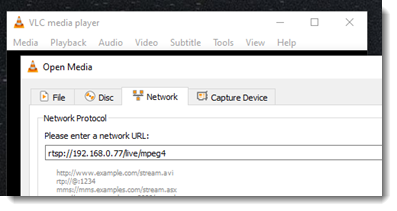
La console AWS Panorama utilizza altri servizi AWS per assemblare componenti applicativi, gestire le autorizzazioni e verificare le impostazioni. Per registrare un'appliance e distribuire l'applicazione di esempio, sono necessarie le seguenti autorizzazioni:
-
AWSPanoramaFullAccess
— Fornisce accesso completo ad AWS Panorama, ai punti di accesso AWS Panorama in Amazon S3, alle credenziali delle appliance e ai log delle appliance in AWS Secrets Manager Amazon. CloudWatch Include l'autorizzazione a creare un ruolo collegato ai servizi per AWS Panorama. -
AWS Identity and Access Management (IAM): alla prima esecuzione, per creare ruoli utilizzati dal servizio AWS Panorama e da AWS Panorama Appliance.
Se non disponi dell'autorizzazione per creare ruoli in IAM, chiedi a un amministratore di aprire la console AWS Panorama
Registrazione e configurazione di AWS Panorama Appliance
L'AWS Panorama Appliance è un dispositivo hardware che si collega a telecamere abilitate alla rete tramite una connessione di rete locale. Utilizza un sistema operativo basato su Linux che include l'SDK per applicazioni AWS Panorama e il software di supporto per l'esecuzione di applicazioni di visione artificiale.
Per connettersi AWS per la gestione e la distribuzione delle applicazioni, l'appliance utilizza un certificato del dispositivo. Utilizzi la console AWS Panorama per generare un certificato di provisioning. L'appliance utilizza questo certificato temporaneo per completare la configurazione iniziale e scaricare un certificato permanente del dispositivo.
Importante
Il certificato di approvvigionamento generato con questa procedura è valido solo per 5 minuti. Se non completate la procedura di registrazione entro questo lasso di tempo, dovete ricominciare da capo.
Per registrare un apparecchio
-
Connect l'unità USB al computer. Preparare l'apparecchiatura collegando i cavi di rete e di alimentazione. L'appliance si accende e attende che venga collegata un'unità USB.
Apri la pagina introduttiva
della console AWS Panorama. -
Scegli Aggiungi dispositivo.
-
Scegli Inizia la configurazione.
-
Inserisci un nome e una descrizione per la risorsa del dispositivo che rappresenta l'appliance in AWS Panorama. Seleziona Next (Successivo).
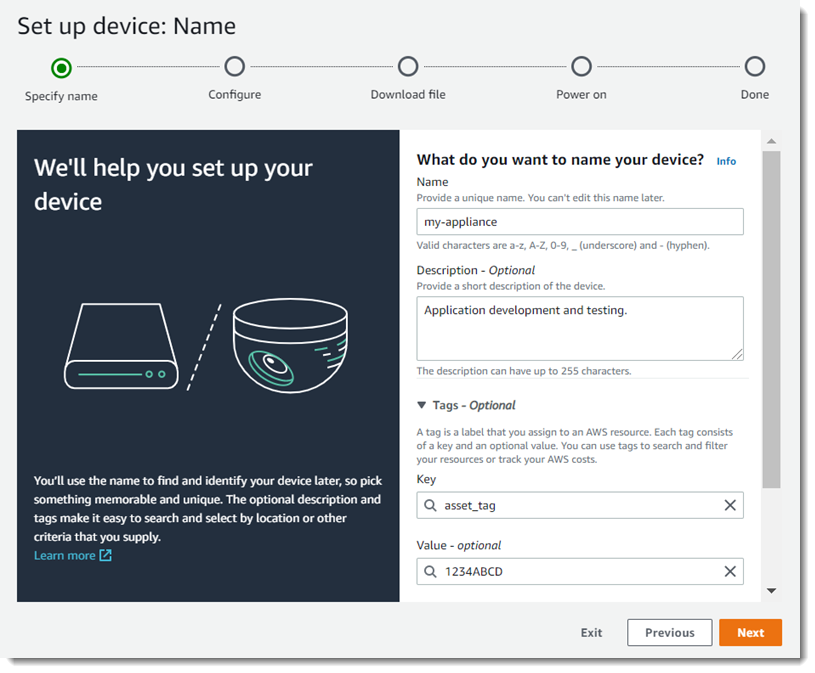
-
Se devi assegnare manualmente un indirizzo IP, un server NTP o impostazioni DNS, scegli Impostazioni di rete avanzate. Altrimenti, scegli Next (Successivo).
-
Scegli Scarica archivio. Scegli Next (Successivo).
-
Copia l'archivio di configurazione nella directory principale dell'unità USB.
-
Connect l'unità USB alla porta USB 3.0 sulla parte anteriore dell'accessorio, accanto alla porta HDMI.
Quando si collega l'unità USB, l'appliance copia l'archivio di configurazione e il file di configurazione di rete su se stesso e si connette al AWS Cloud. La spia di stato dell'appliance passa dal verde al blu mentre completa la connessione, e poi torna al verde.
-
Scegliere Next (Avanti) per continuare.
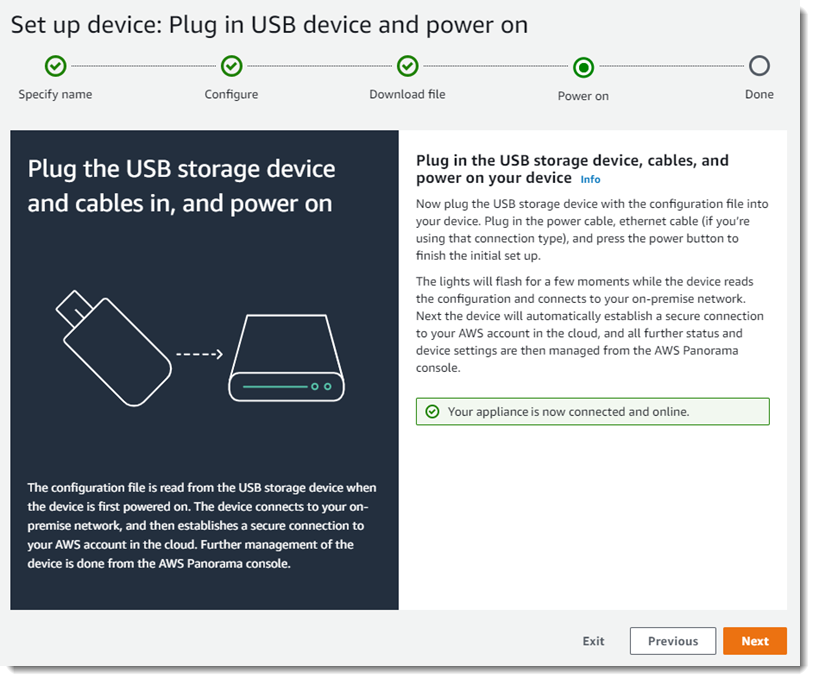
-
Seleziona Fatto.
Aggiorna il software dell'appliance
AWS Panorama Appliance ha diversi componenti software, tra cui un sistema operativo Linux, l'SDK per applicazioni AWS Panorama e il supporto di librerie e framework di visione artificiale. Per assicurarti di poter utilizzare le funzionalità e le applicazioni più recenti con il tuo dispositivo, aggiorna il software dopo la configurazione e ogni volta che è disponibile un aggiornamento.
Per aggiornare il software dell'appliance
Apri la pagina Dispositivi
della console AWS Panorama. Scegli un'appliance.
-
Scegli Impostazioni
-
In Software di sistema, scegli Installa l'aggiornamento del software.
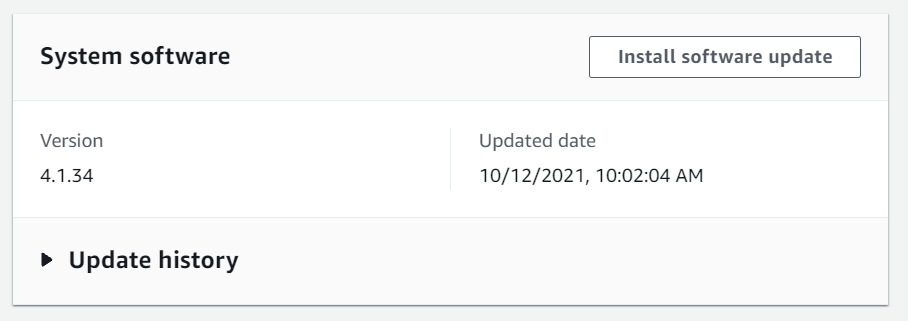
-
Scegli una nuova versione, quindi scegli Installa.
Importante
Prima di continuare, rimuovi l'unità USB dall'accessorio e formattala per eliminarne il contenuto. L'archivio di configurazione contiene dati sensibili e non viene eliminato automaticamente.
Il processo di aggiornamento può richiedere 30 minuti o più. Puoi monitorarne l'avanzamento nella console AWS Panorama o su un monitor connesso. Al termine del processo, l'appliance si riavvia.
Aggiungi uno stream da videocamera
Successivamente, registra uno stream di telecamere con la console AWS Panorama.
Per registrare uno stream di telecamere
Apri la pagina Fonti di dati
della console AWS Panorama. -
Scegli Aggiungi origine dati
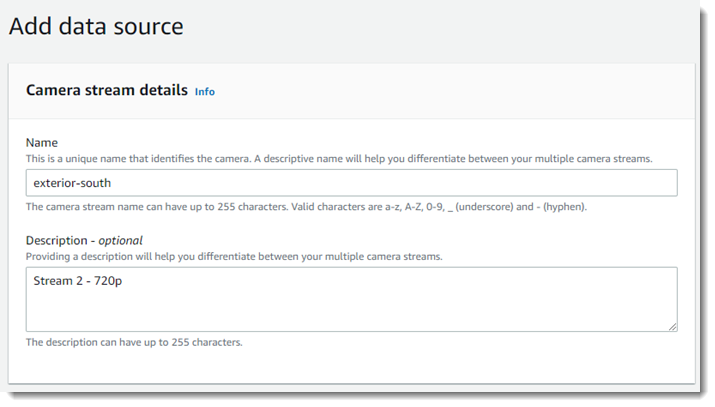
-
Configura le impostazioni seguenti.
-
Nome: un nome per lo stream della telecamera.
-
Descrizione: una breve descrizione della fotocamera, della sua posizione o di altri dettagli.
-
URL RTSP: un URL che specifica l'indirizzo IP della telecamera e il percorso dello stream. Ad esempio,
rtsp://192.168.0.77/live/mpeg4/. -
Credenziali: se lo streaming della videocamera è protetto da password, specificate il nome utente e la password.
-
-
Seleziona Salva.
AWS Panorama archivia le credenziali della videocamera in modo sicuro. AWS Secrets Manager Più applicazioni possono elaborare lo stesso flusso di telecamere contemporaneamente.
Passaggi successivi
Se hai riscontrato errori durante la configurazione, consultaRisoluzione dei problemi.
Per distribuire un'applicazione di esempio, passate all'argomento successivo.